Excel 2016怎么批量计算带等号的表达式
1、打开要进行计算带等号表达式的表格
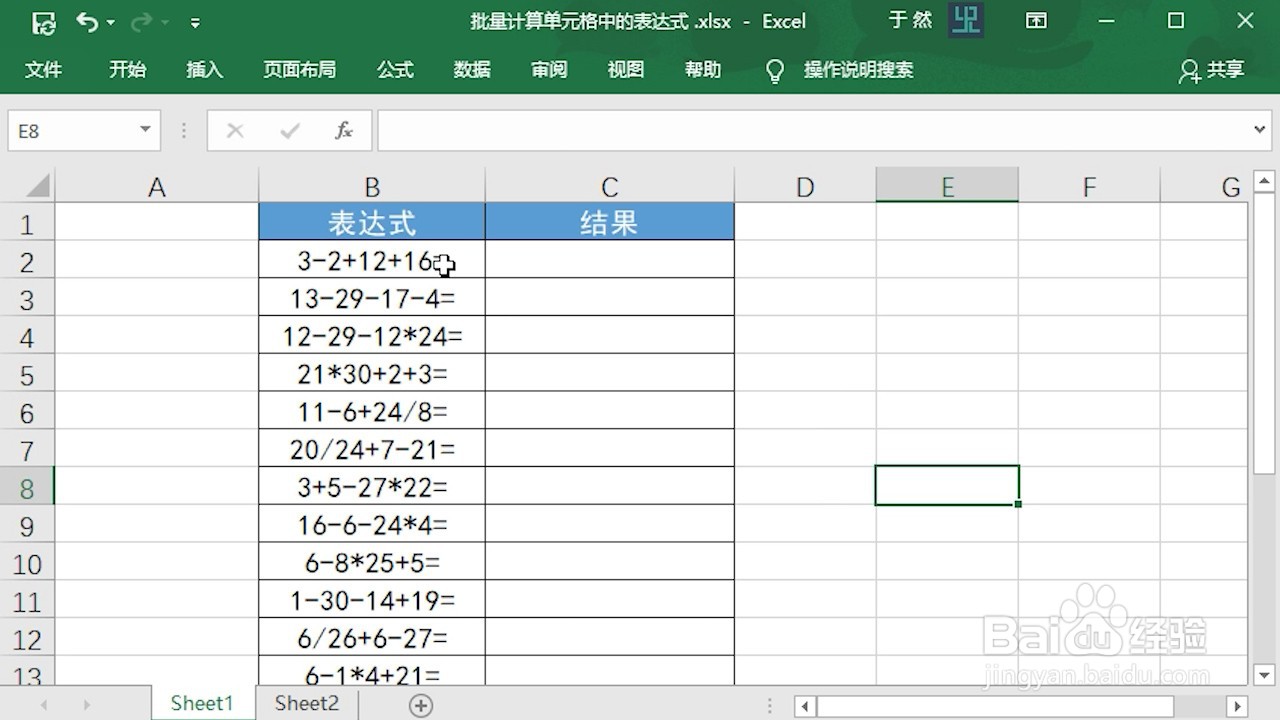
2、双击B2单元格。选择单元格内的表达式。按Ctrl + C进行复制。
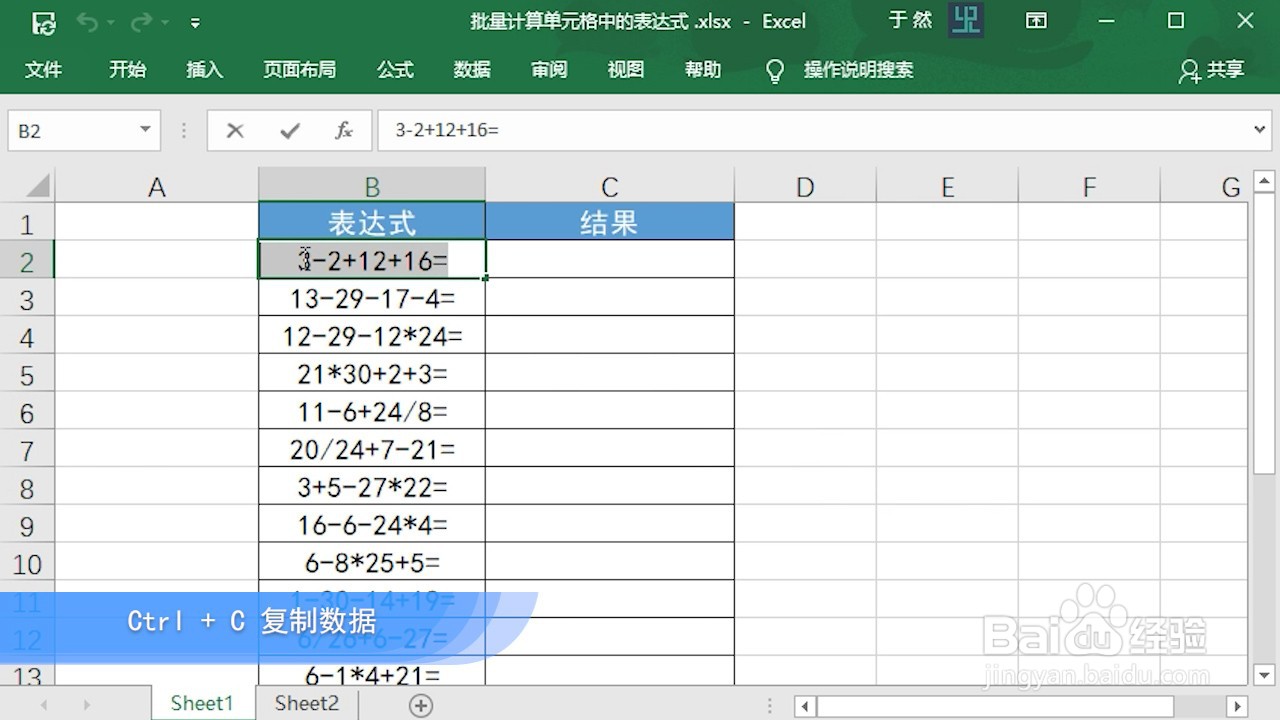
3、选中C2单元格。输入B=,B可以换成其它任何字母或汉字。按Ctrl + V粘贴表达式。注意:要删除掉公式中的=。
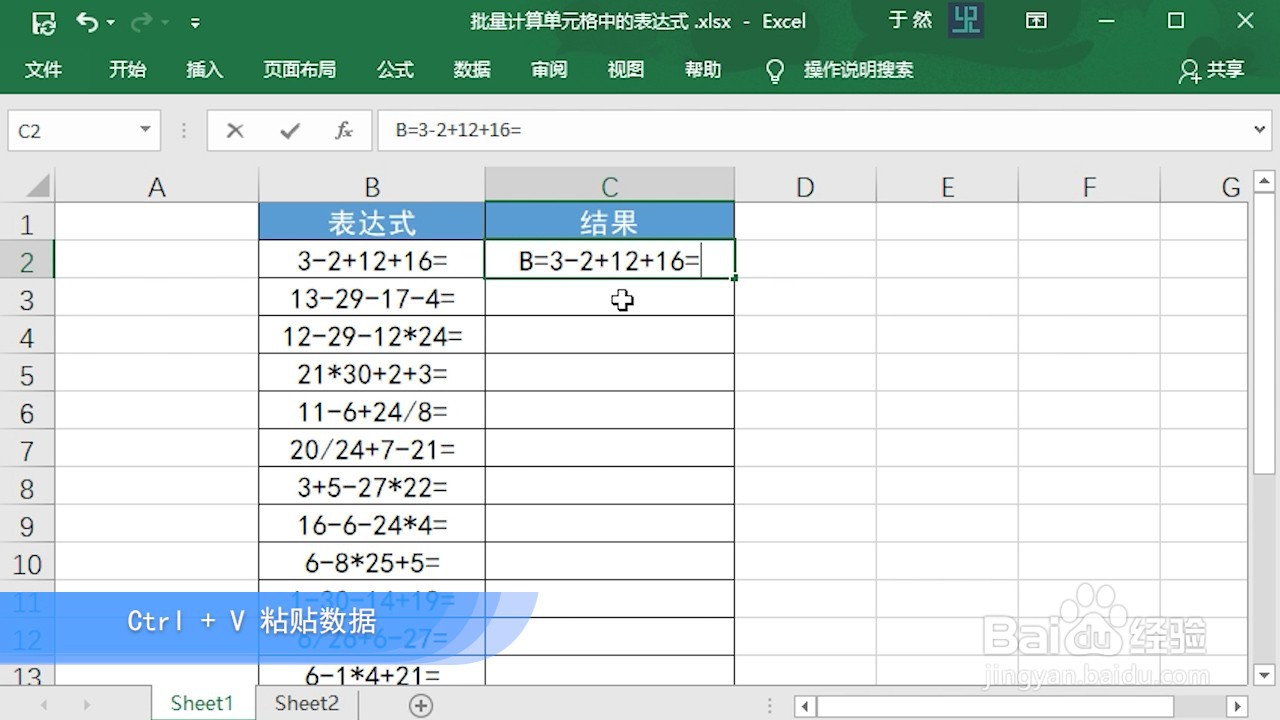
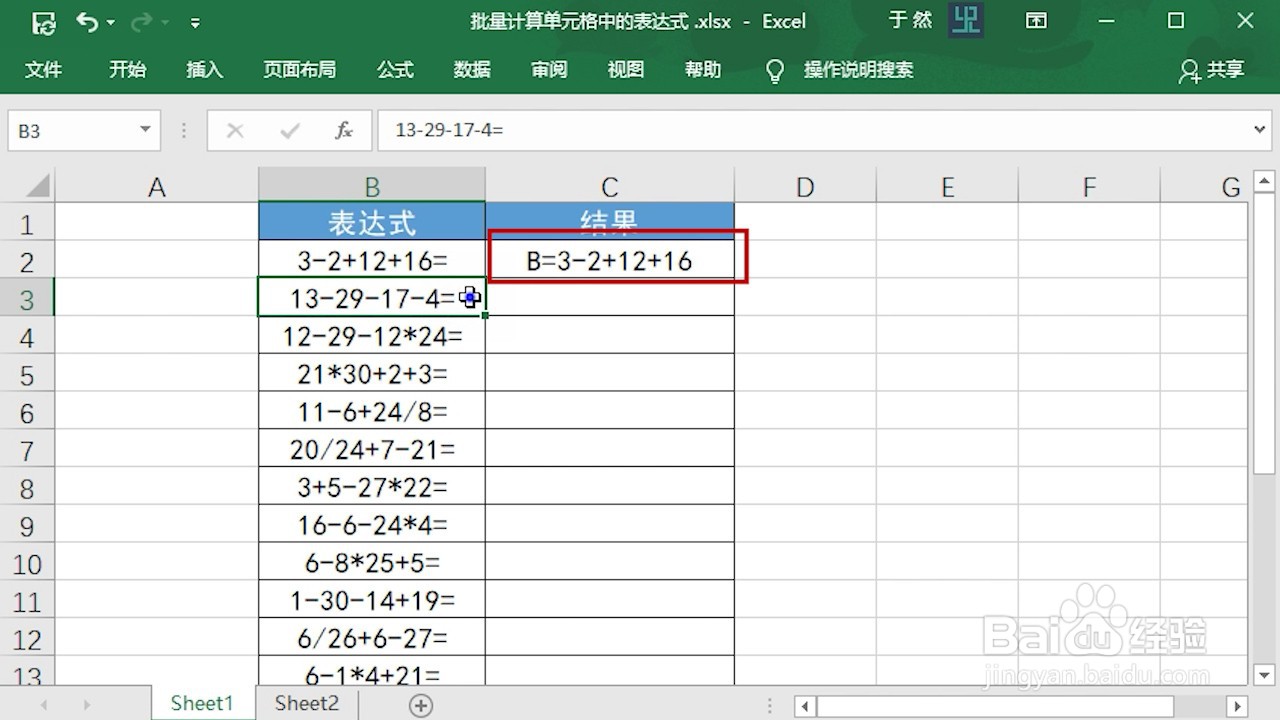
4、为防止出错,对B3单元格进行同样操作。
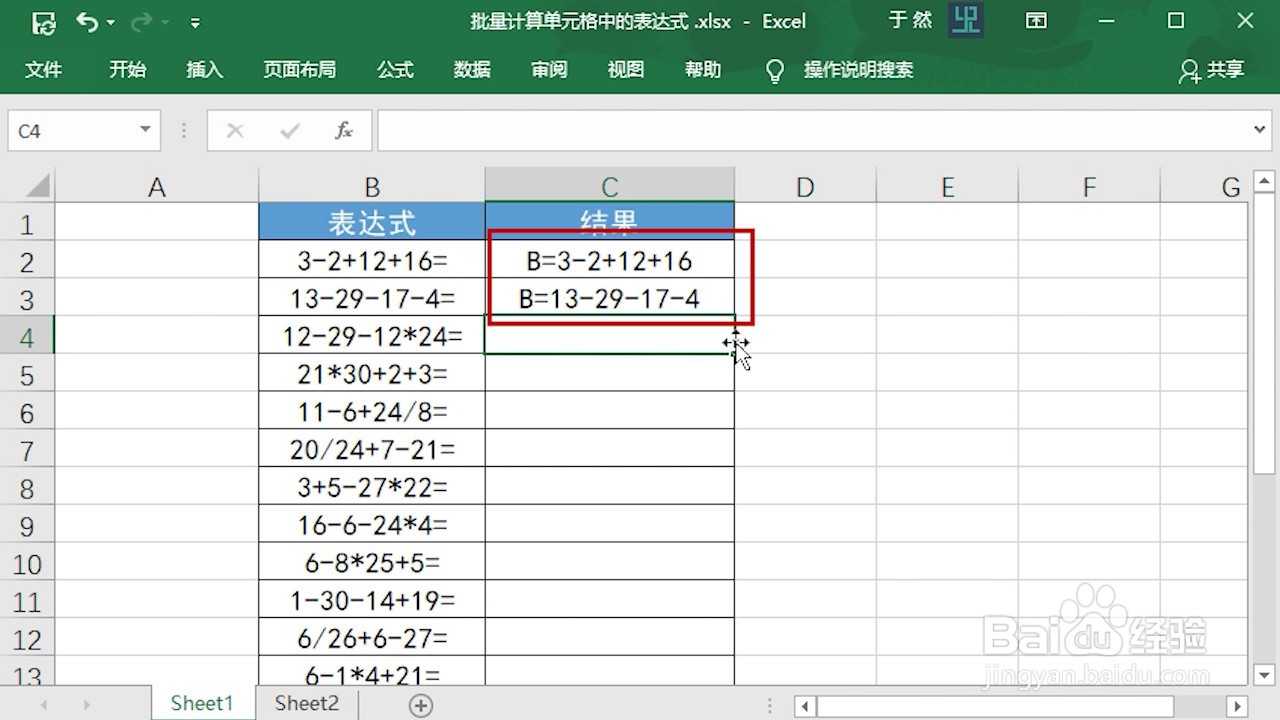
5、回车并选中C列中的任意一个单元格。按Ctrl + E快速向下填充。
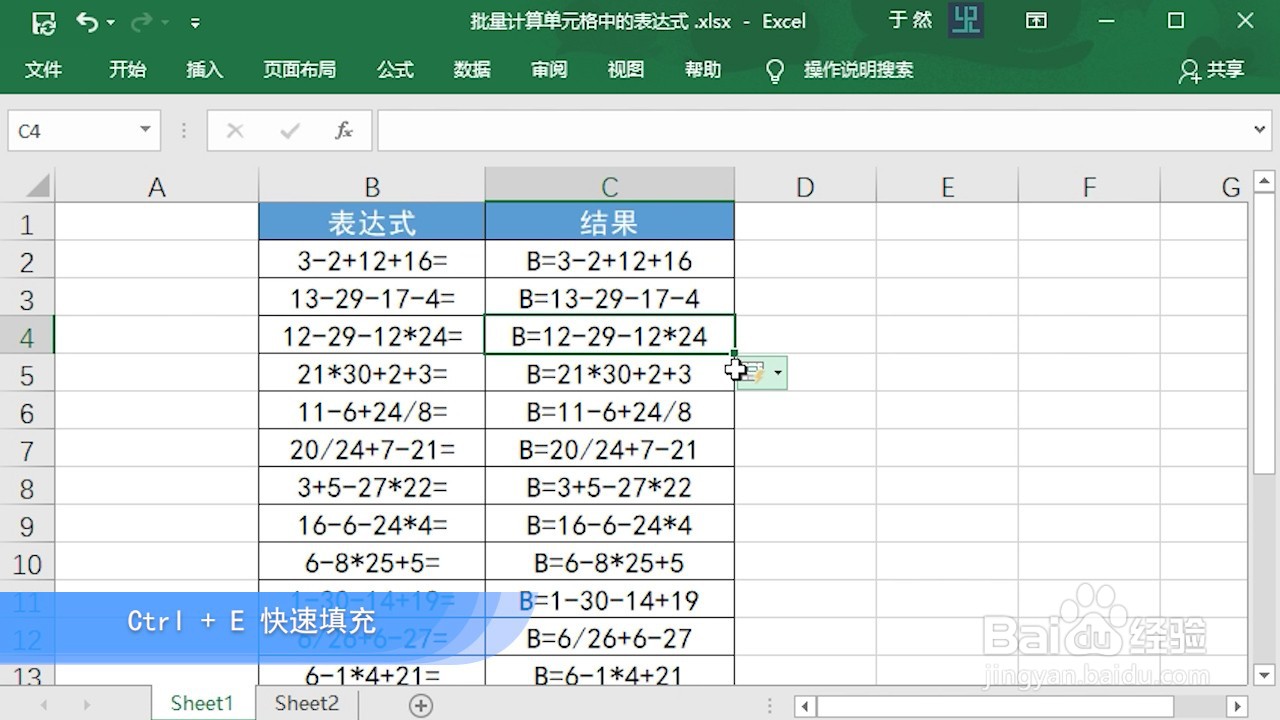
6、按Ctrl + H打开查找替换面板。在查找内容中输入B,注意:如果之前输入的是C=,这儿就要输入C。输入的是D=,就要输入D。替换为空,不输入任何值。

7、点击“全部替换”。关闭查找替换面板。就能计算表达式了。
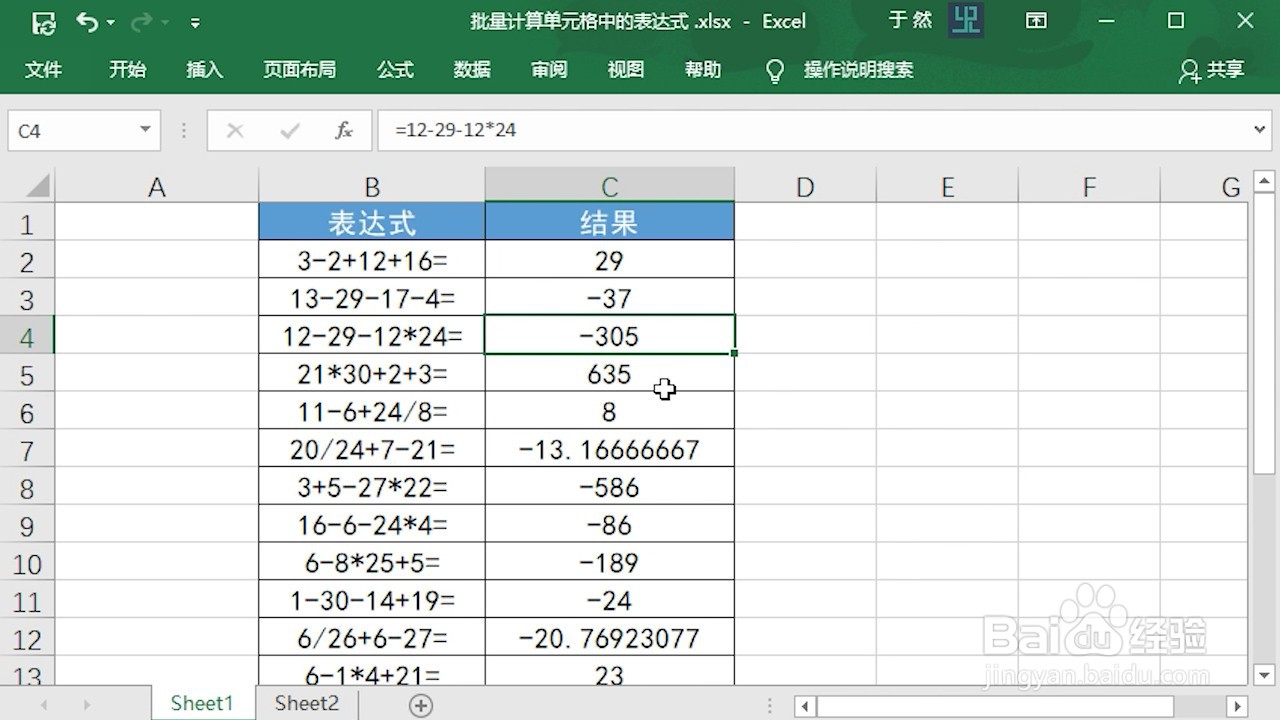
1、先创建辅助列,删除等于号。在D2单元格输入SUBSTITUTE函数。
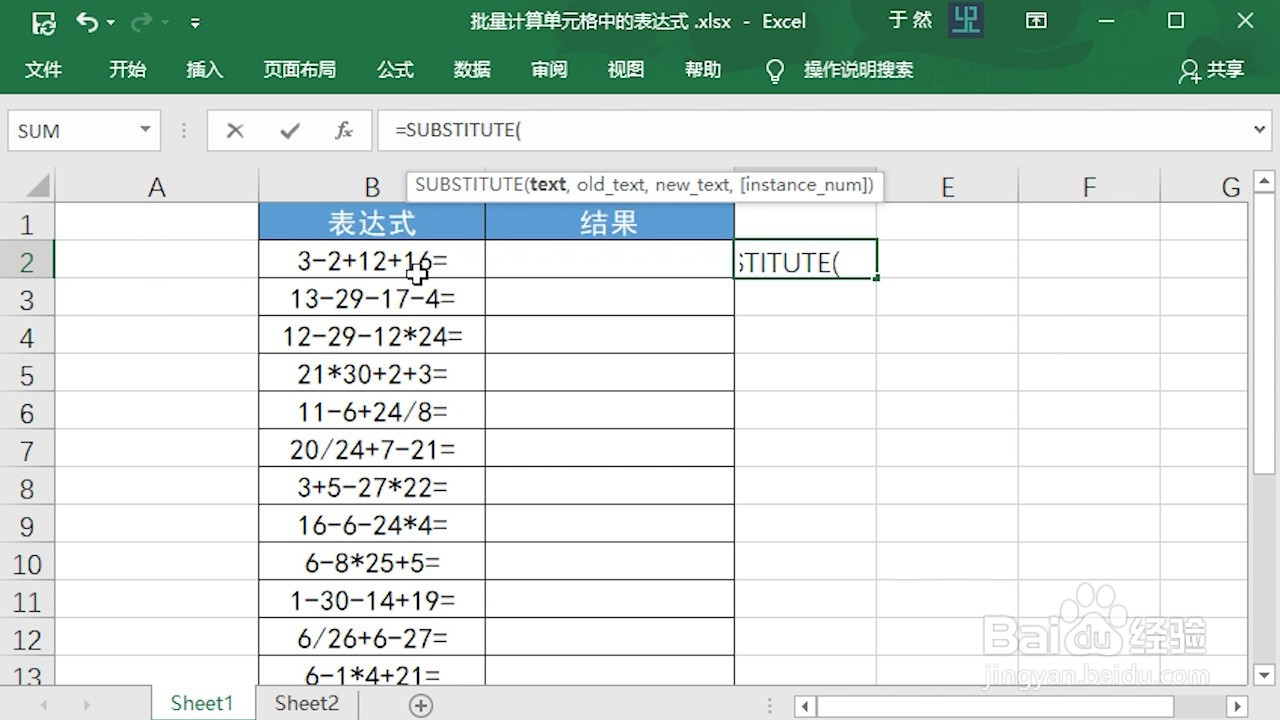
2、第一个参数选择B2单元格。第二个参数为=号。注意要加英文状态下的引号。第三个参数,只要打一对英文状态下的引号即可。表示为空文本。回车=就被删除了。
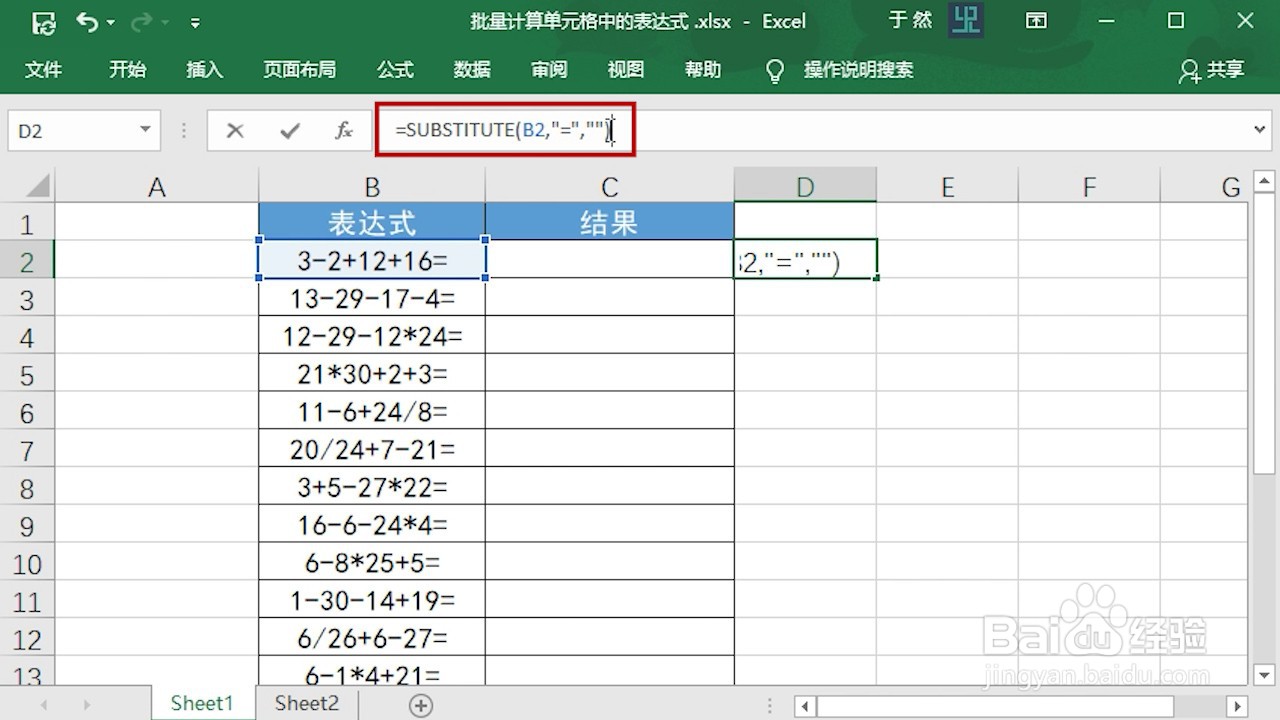
3、选中D2单元格。在编辑框中复制该公式。
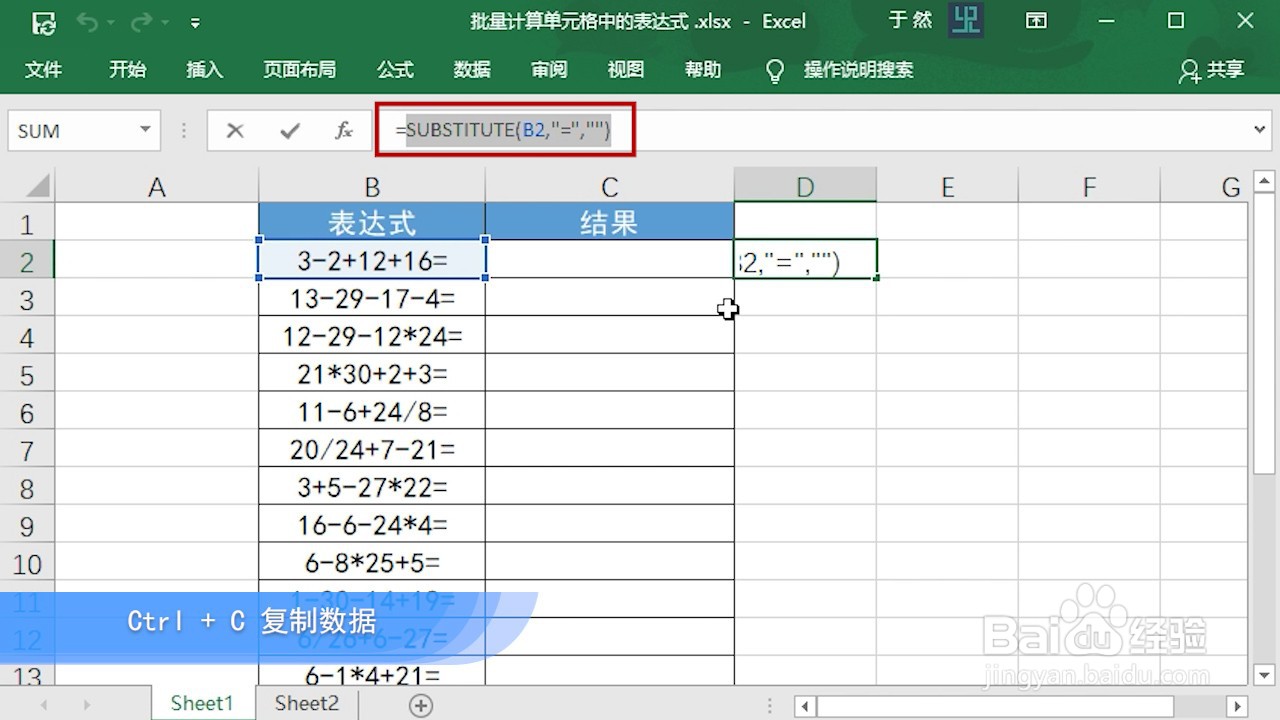
4、切换到“公式”选项卡。在“定义的名称”中选择“定义名称”。
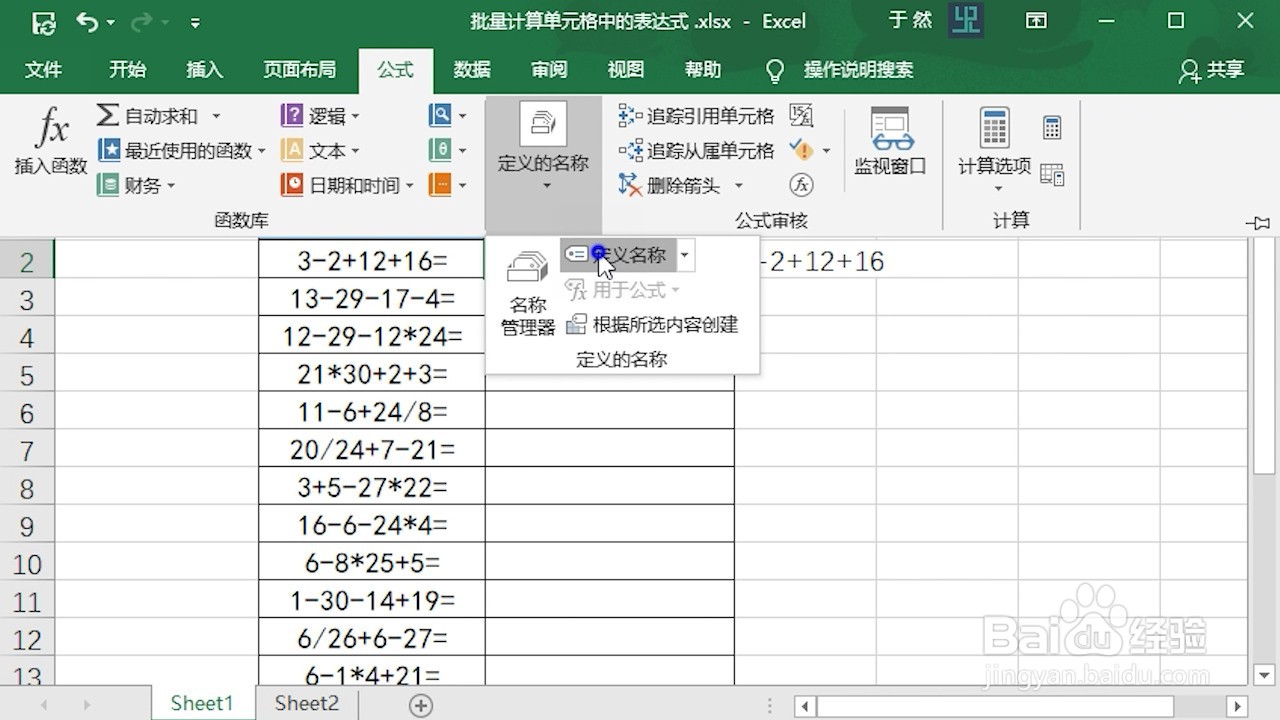
5、在名称框中输入“计算表达式”。也可以输入自己想要的名称。
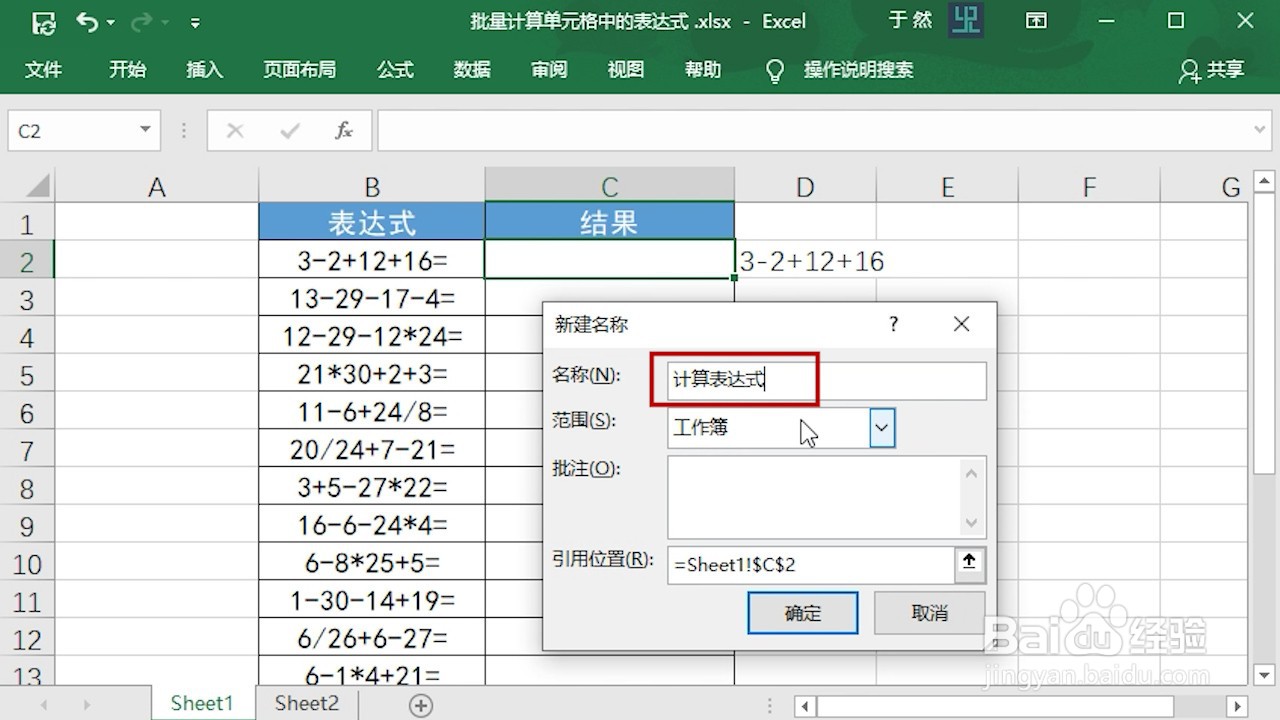
6、在“引用位置”中输入=EVALUATE函数,注意:要加英文状态下的括号。
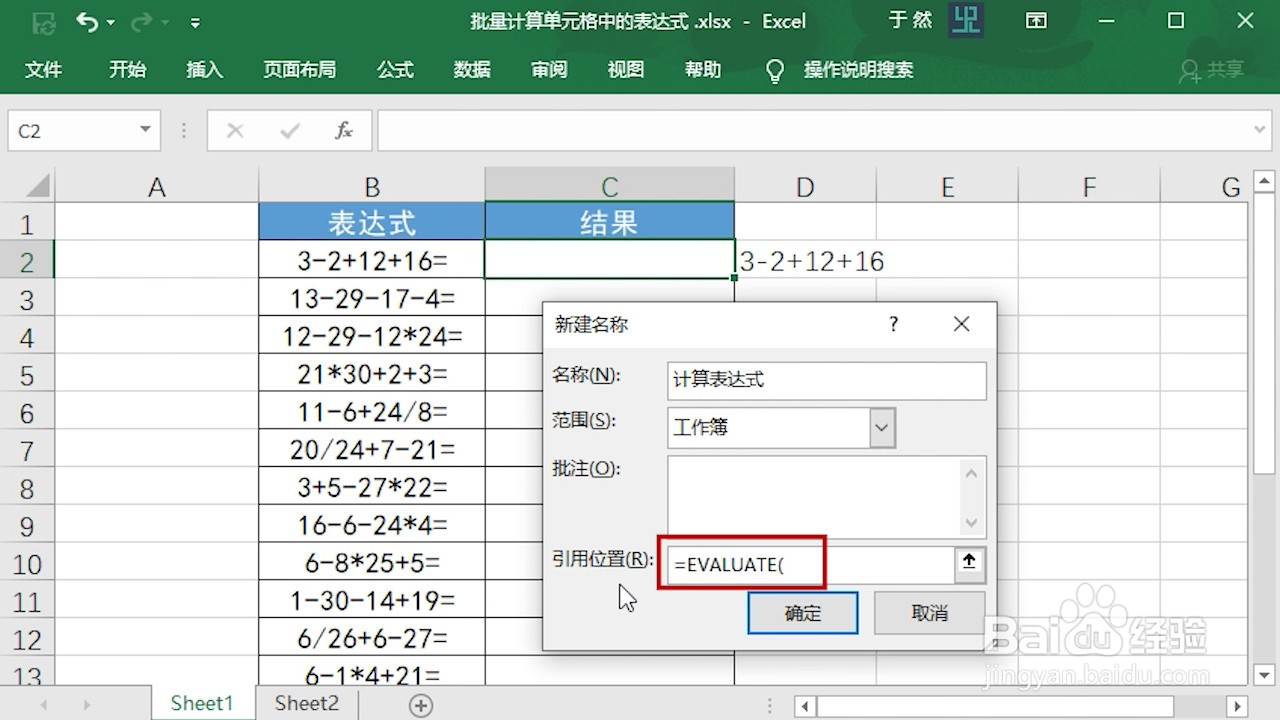
7、按Ctrl + V粘贴刚刚复制的公式。不要忘记后面的反括号。点击确定。注意:此时公式应为:=EVALUATE(SUBSTITUTE(Sheet1!B2,"=",""))
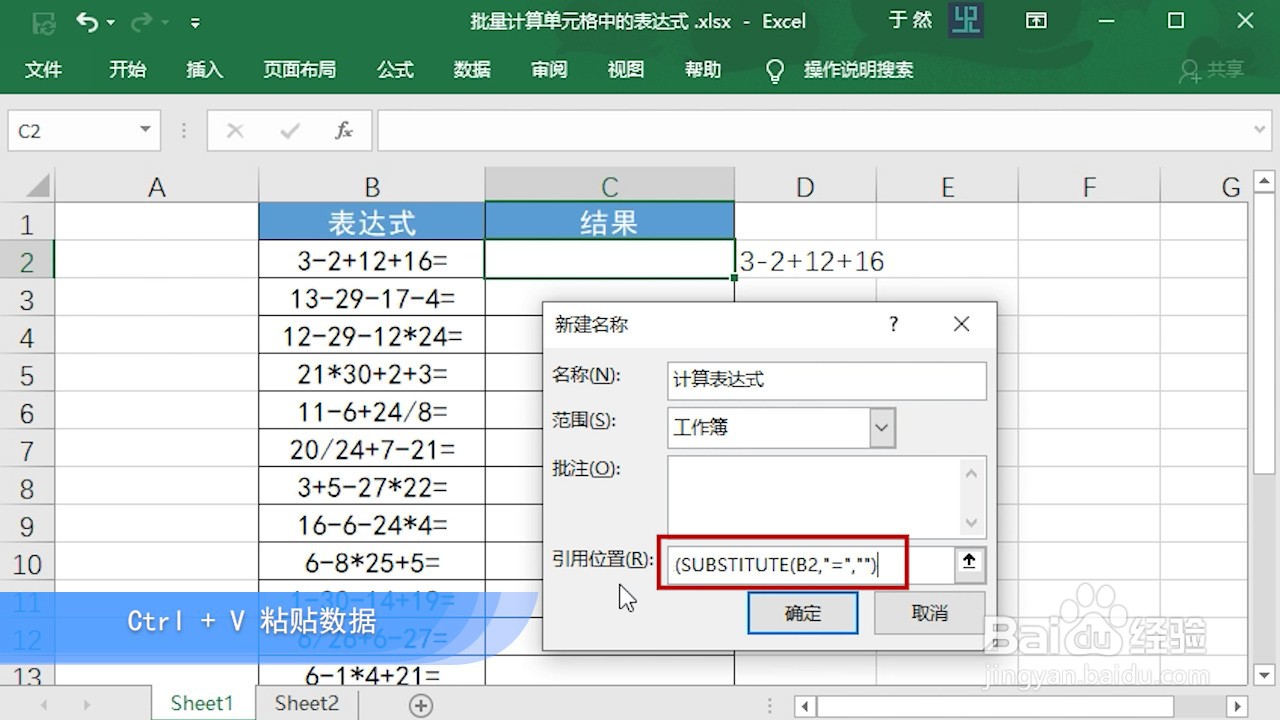
8、在C2单元格输入=,再输入定义的名称。回车就能计算了。
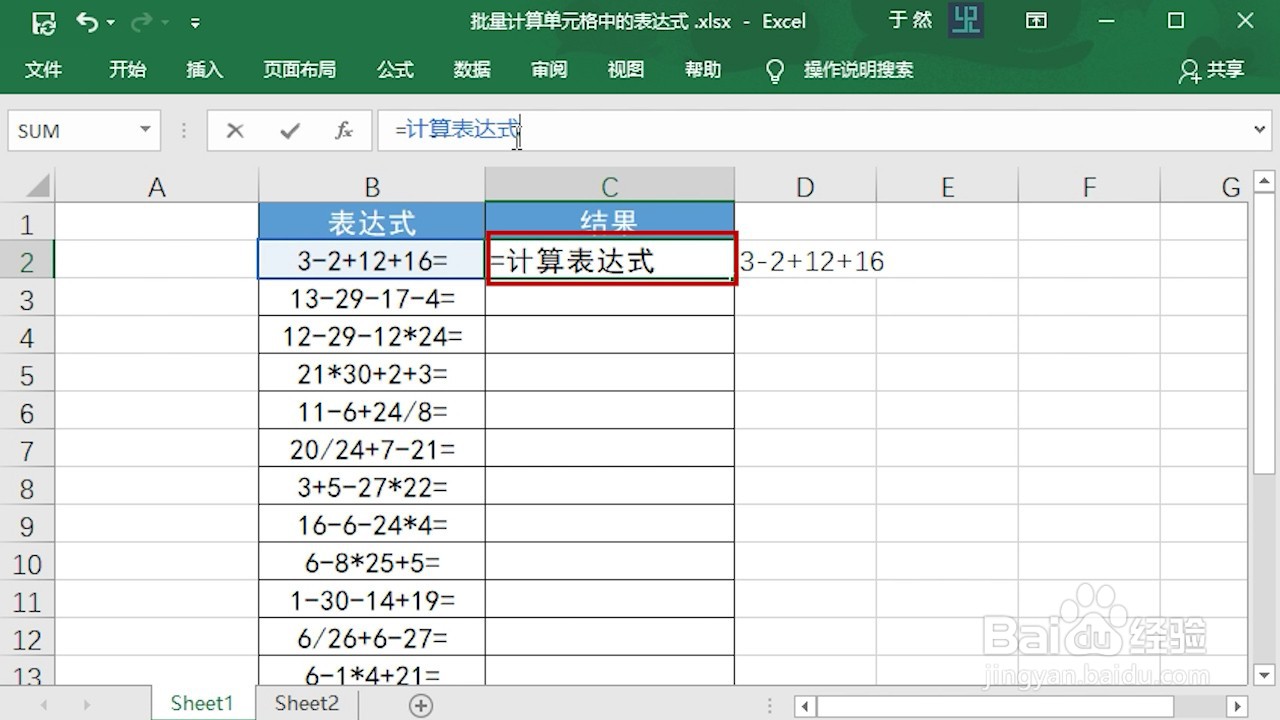
9、将鼠标移动到C2单元格右下角。双击填充柄,快速向下填充。

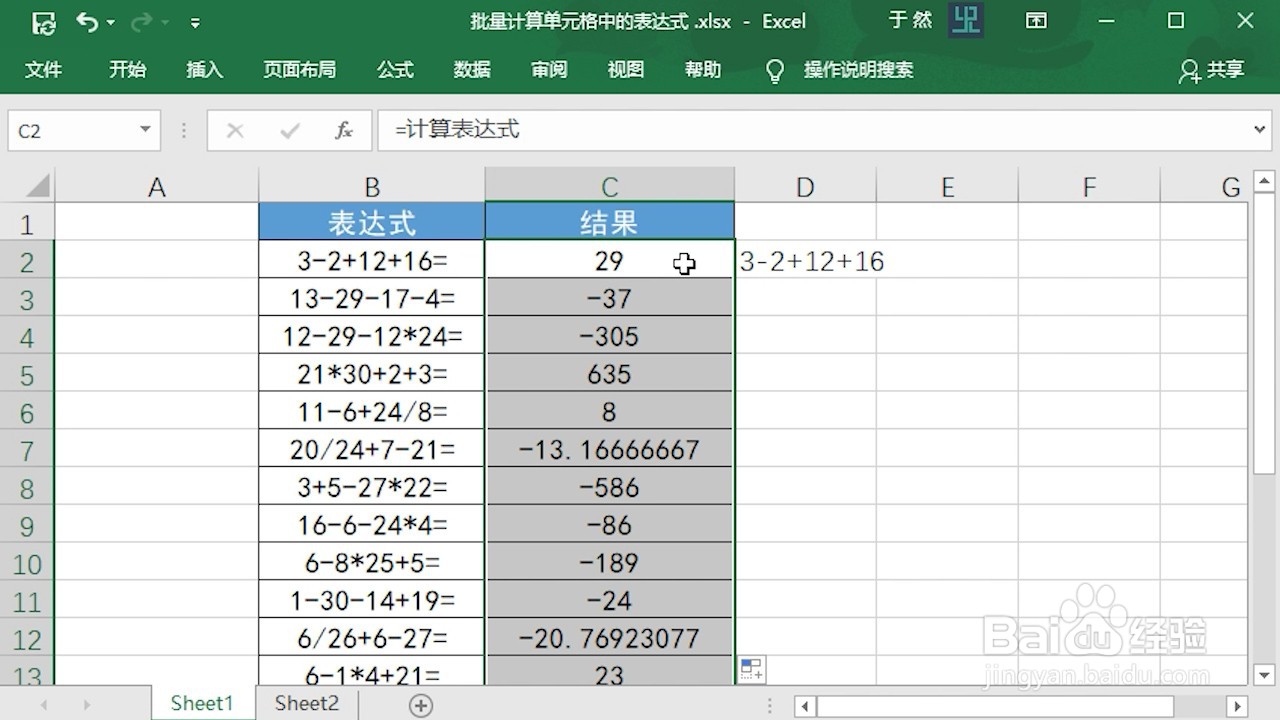
声明:本网站引用、摘录或转载内容仅供网站访问者交流或参考,不代表本站立场,如存在版权或非法内容,请联系站长删除,联系邮箱:site.kefu@qq.com。
阅读量:158
阅读量:82
阅读量:178
阅读量:84
阅读量:30